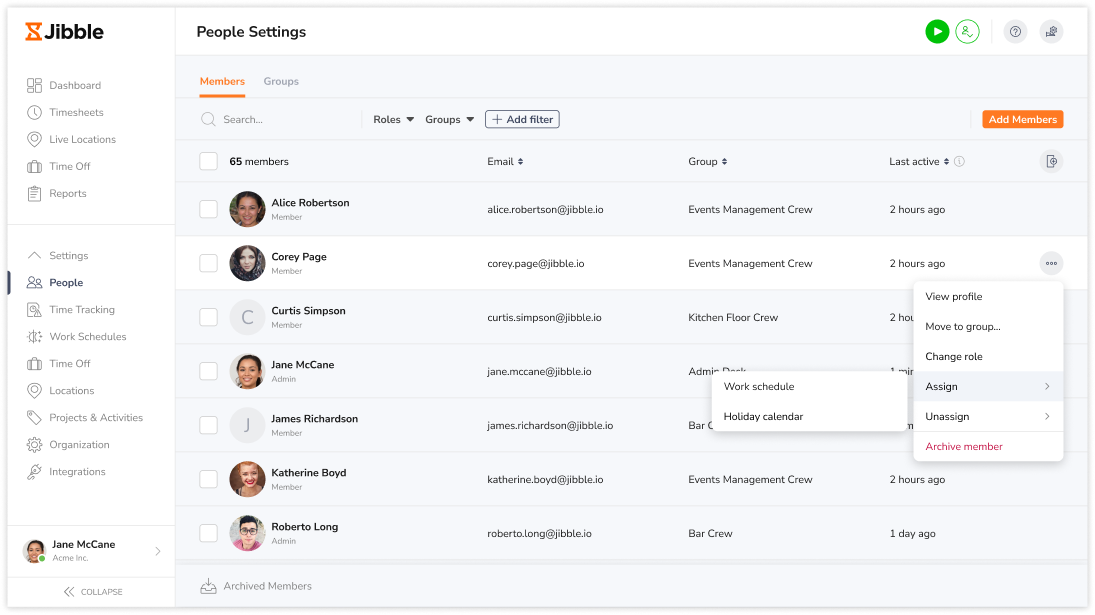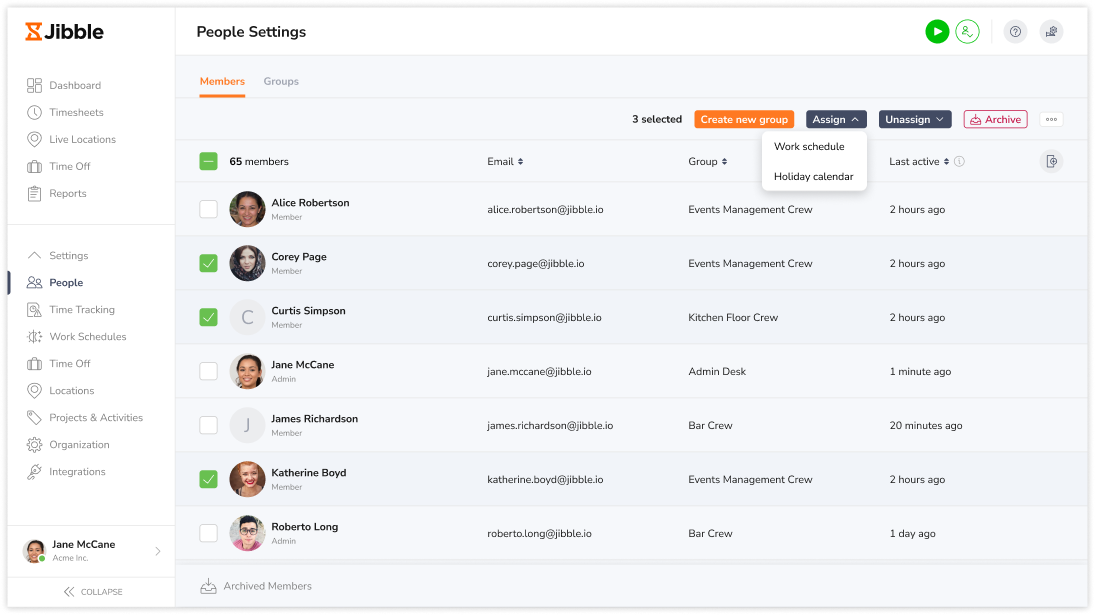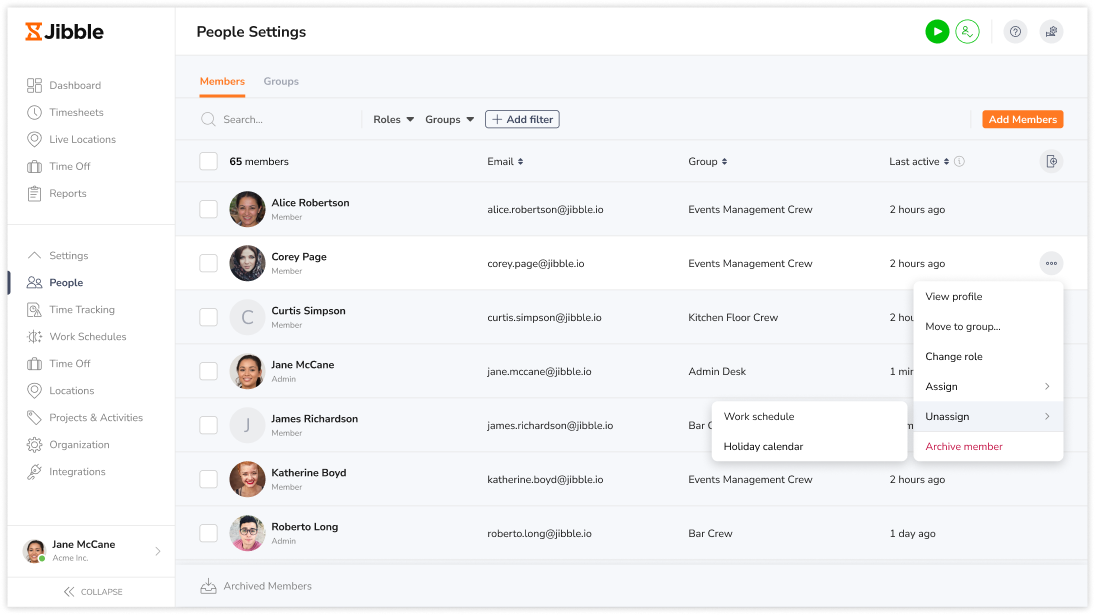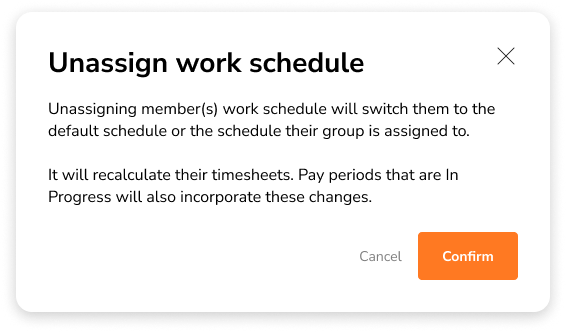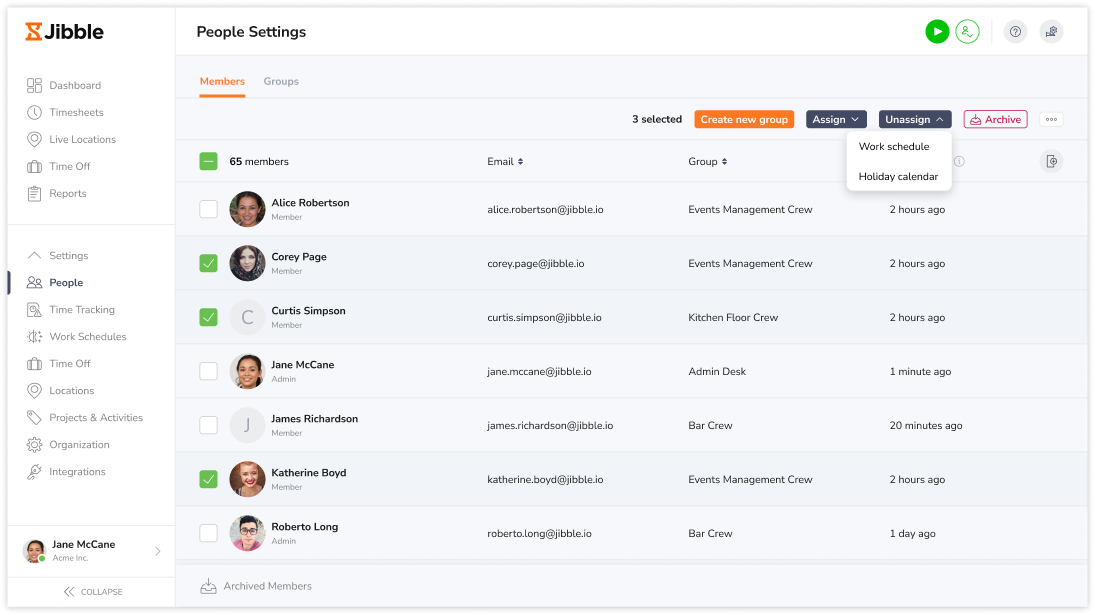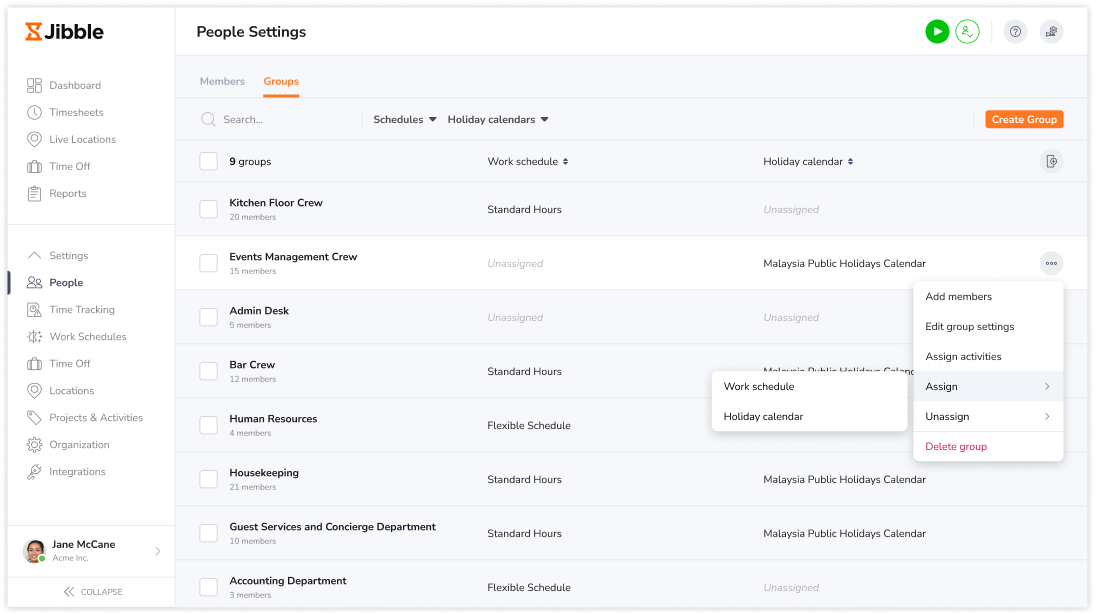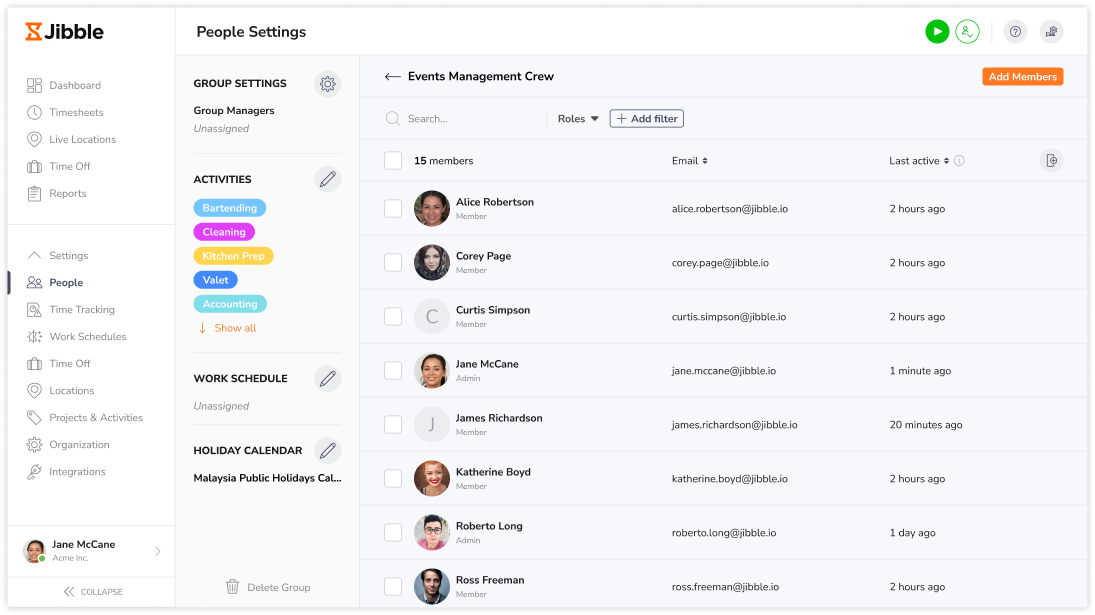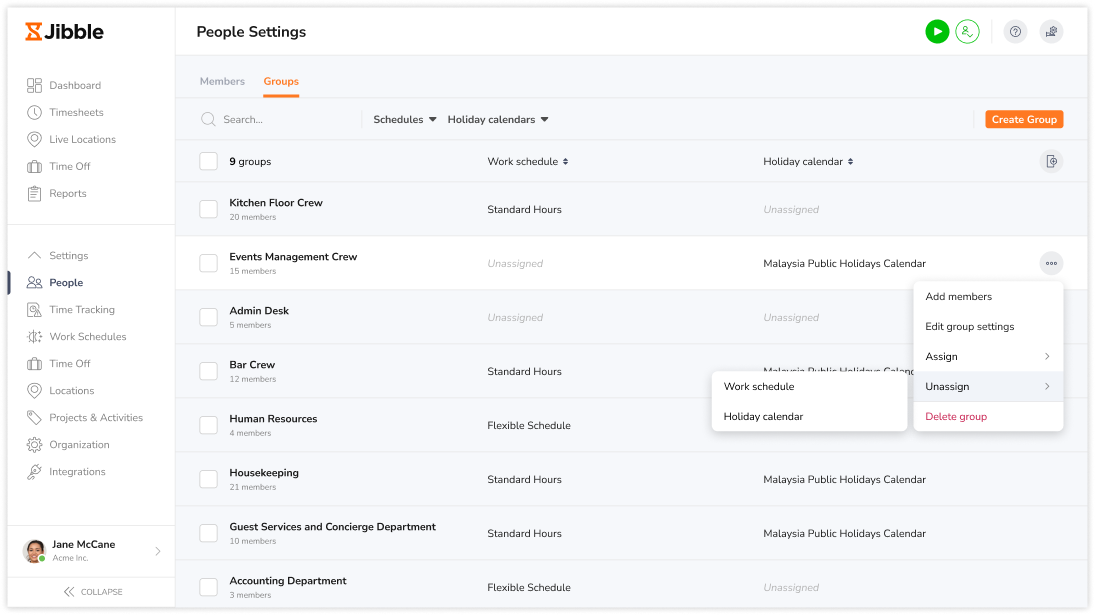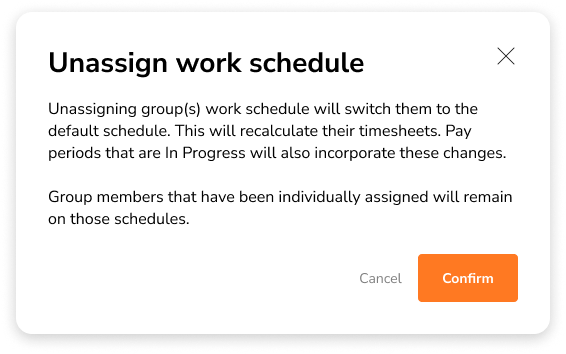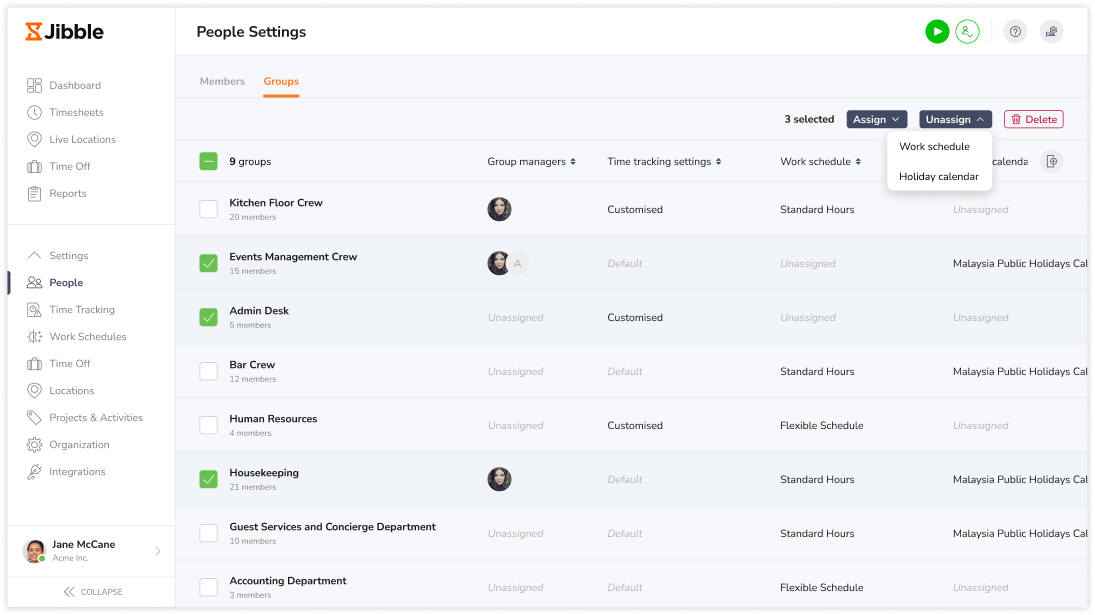Przypisywanie członków w Jibble
Dowiedz się, czym są przypisania i jak przypisywać członków i grupy do jednostek w Jibble.
Przypisywanie członków i grup do różnych jednostek w Jibble jest podstawowym procesem, który zapewnia wydajne zarządzanie projektami i usprawniony przepływ pracy. Niniejszy przewodnik ma na celu zilustrowanie kroków związanych z przypisywaniem członków i grup do różnych jednostek, takich jak harmonogramy pracy, projekty, polityki urlopowe i nie tylko.
Ten artykuł obejmuje następujące tematy:
- Czym są przypisania członków
- Różnica między indywidualnymi i grupowymi przypisaniami
- Przypisywanie i anulowanie przypisań członków
- Przypisywanie i anulowanie przypisań grup
- Przeglądanie przypisań grup i członków
Czym są przypisania członków?
Przypisania członków odnoszą się do procesu przypisywania członków zespołu do określonych projektów, harmonogramów pracy, kalendarzy świąt i polityk urlopowych. Możliwość ta pozwala menedżerom lub kierownikom projektów na efektywne przydzielanie obowiązków i zapewnienie precyzyjnego przypisania członków zespołu do wyznaczonych im zadań i obowiązków.
W Jibble istnieją dwa typy przypisań: wiele-do-jednego (takie jak harmonogramy pracy i kalendarze świąt) oraz wiele-do-wielu (takie jak polityki urlopowe i projekty).
- Przypisania wiele-do-jednego:
W przypisaniach wiele-do-jednego, takich jak harmonogramy pracy i kalendarze świąt, kilka elementów lub jednostek jest połączonych lub powiązanych z pojedynczym elementem lub jednostką. Na przykład członkowie mogą być przypisani tylko do jednego harmonogramu pracy w danej organizacji, podczas gdy każdy harmonogram pracy może mieć wielu członków.
- Przypisania wiele-do-wielu:
W przypisaniach wiele-do-wielu, takich jak polityki urlopowe, projekty i kioski, istnieje wzajemna relacja między wieloma elementami lub jednostkami z obu zestawów. Na przykład członkowie mogą być przypisani do wielu projektów, a każdy projekt może mieć wielu członków.
Ważne❗: w przypadku przypisań wiele-do-jednego, członkowie mogą być przypisani tylko do jednej jednostki w danym czasie. Gdy członek zostanie przypisany do nowej jednostki (harmonogramu pracy lub kalendarza świąt), system przeliczy jego karty czasu pracy i okresy rozliczeniowe, które są „w toku”, aby dostosować je do zaktualizowanego przypisania.
Różnica między indywidualnymi i grupowymi przypisaniami
Indywidualne przypisania odnoszą się do przypisywania konkretnych członków zespołu do jednostek, podczas gdy przypisania grupowe obejmują przypisywanie całej grupy do jednostek. Gdy jednostka jest przypisana jednocześnie do grupy i do osoby w tej grupie, przypisanie indywidualne zawsze zastępuje przypisanie grupowe.
Ma to zastosowanie tylko do przypisań wiele-do-jednego, ponieważ członkowie mogą być przypisani tylko do jednego harmonogramu pracy lub kalendarza świąt naraz. Nie ma to wpływu na przypisania wiele-do-wielu (polityki urlopowe, projekty, kioski), ponieważ członkowie mogą być przypisani do wielu jednostek jednocześnie.
Przykład:
Załóżmy, że mamy dwa harmonogramy pracy: stały i elastyczny. Robert Gąsiorowski jest członkiem grupy A. Grupa A jest przypisana do stałego harmonogramu pracy, a Robert Gąsiorowski jest indywidualnie przypisany do elastycznego harmonogramu pracy.
Zgodnie z zasadami Jibble, indywidualne przypisanie Roberta ma pierwszeństwo i zostanie on przypisany do elastycznego harmonogramu pracy, pomimo jego powiązania z grupą A.
Przypisywanie i anulowanie przypisań członków
- Przypisywanie członków do harmonogramu pracy i kalendarza świąt
Ważne❗: członkowie mogą być przypisani tylko do jednego harmonogramu/kalendarza jednocześnie. Gdy członek zostanie przypisany do nowego harmonogramu/kalendarza, system przeliczy jego karty czasu pracy i okresy rozliczeniowe o statusie „w toku”, aby dostosować je do zaktualizowanego przypisania.
Przeczytaj nasz artykuł na temat zarządzania harmonogramami pracy i kalendarzami świąt państwowych, aby uzyskać więcej informacji.
- Przejdź do Osoby > Członkowie.
- Aby przypisać indywidualnego członka, wyszukaj jego imię lub nazwisko w polu wyszukiwania, a następnie najedź na niego kursorem.
- Kliknij wielokropek na końcu wiersza.
- Wybierz opcję Przypisz.

- Wybierz rodzaj jednostki, która ma zostać przypisana do członka: Harmonogram pracy lub Kalendarz świąt.
- Wybierz harmonogram/kalendarz pracy z listy i kliknij Zapisz.
Uwaga: przypisanie członków do nowego harmonogramu lub kalendarza spowoduje ponowne obliczenie ich kart czasu pracy i okresów rozliczeniowych, które są „w toku”. - Alternatywnie możesz kliknąć nazwę członka i przypisać go bezpośrednio z jego profilu osobistego. Przeczytaj więcej o aktualizowaniu profilu użytkownika.
- Aby przypisać członków zbiorczo, zaznacz pola wyboru obok imion i nazwisk członków, a następnie kliknij znajdujący się na górze przycisk Przypisz.

- Wybierz rodzaj jednostki, którą chcesz przypisać do członka (członków) i wybierz harmonogram pracy/kalendarz z listy.
- Kliknij Zapisz.
- Anulowanie przypisań członków do harmonogramu pracy i kalendarza świąt
- Przejdź do Osoby > Członkowie.
- Aby anulować przypisanie indywidualnego członka, wyszukaj jego imię lub nazwisko w polu wyszukiwania, a następnie najedź na niego kursorem.
- Kliknij wielokropek na końcu wiersza.
- Wybierz opcję Anuluj przypisanie.

- Wybierz jednostkę, której przypisanie chcesz anulować: Harmonogram pracy lub Kalendarz świąt.
Uwaga: anulowanie przypisania członków do harmonogramu lub kalendarza spowoduje przełączenie ich do jednostki, do której przypisana jest ich grupa, lub do jednostki domyślnej. Jednostki przypisane do grupy mają pierwszeństwo przed domyślnymi. - Kliknij Potwierdź.
 Uwaga: anulowanie przypisania członków spowoduje ponowne obliczenie ich kart czasu pracy i okresów rozliczeniowych, które są „w toku”.
Uwaga: anulowanie przypisania członków spowoduje ponowne obliczenie ich kart czasu pracy i okresów rozliczeniowych, które są „w toku”. - Alternatywnie możesz kliknąć imię i nazwisko członka i anulować przypisanie z poziomu profilu. Przeczytaj więcej o aktualizowaniu profilu użytkownika.
- Aby anulować przypisania zbiorczo, zaznacz pola wyboru obok imion i nazwisk członków, a następnie wybierz przycisk Anuluj przypisanie u góry.

- Wybierz rodzaj jednostki, dla której chcesz usunąć przypisanie, i kliknij Potwierdź.
- Przypisywanie i anulowanie przypisania członków do polityk urlopowych i projektów
Ważne❗: członkowie mogą być przypisani do wielu polityk i projektów jednocześnie.
Przypisania do polityk urlopowych i projektów można dokonywać za pośrednictwem odpowiednich zakładek. W tej chwili członkowie nie mogą być przypisywani do polityki urlopowej i projektów za pośrednictwem karty Osoby. Przeczytaj więcej o tworzeniu polityki urlopowej i konfigurowaniu projektów.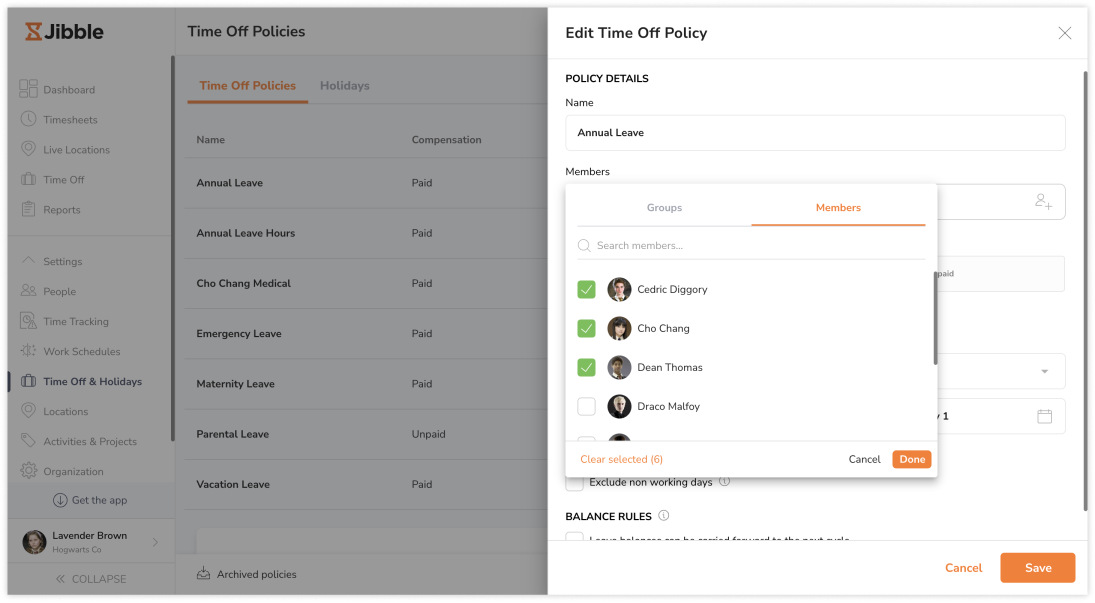
Przypisywanie i anulowanie przypisań grup
- Przypisywanie grup do harmonogramu pracy i kalendarza świąt
Ważne❗: każdy członek może być przypisany tylko do jednego harmonogramu/kalendarza, przy czym indywidualne przypisania są nadrzędne w stosunku do przypisań grupowych. Gdy członek zostanie przypisany do nowego harmonogramu/kalendarza, system przeliczy jego karty czasu pracy i okresy rozliczeniowe, które są „w toku”, aby dostosować je do zaktualizowanego przypisania.
- Przejdź do Osoby > Grupy.
- Aby przypisać określoną grupę, wyszukaj ją w polu wyszukiwania i najedź kursorem na wiersz grupy.
- Kliknij wielokropek na końcu wiersza.
- Wybierz opcję Przypisz.

- Wybierz rodzaj jednostki, która ma zostać przypisana do grupy: Harmonogram pracy lub Kalendarz świąt.
Uwaga: przypisania indywidualne będą zawsze nadrzędne w stosunku do przypisań grupowych. - Wybierz harmonogram/kalendarz pracy z listy i kliknij Zapisz.
- Alternatywnie można kliknąć nazwę grupy i przypisać ją bezpośrednio z panelu ustawień po lewej stronie. Przeczytaj więcej o personalizowaniu ustawień dla grup.

- Aby przypisać grupy zbiorczo, zaznacz pola wyboru obok nazw grup i kliknij znajdujący się u góry przycisk Przypisz.

- Wybierz typ jednostki, którą chcesz przypisać do grupy i wybierz harmonogram pracy/kalendarz z listy.
- Kliknij Zapisz.
- Anulowanie przypisania grup do harmonogramu pracy i kalendarza świąt
- Przejdź do Osoby > Grupy.
- Aby anulować przypisanie określonej grupy, wyszukaj ją w polu wyszukiwania i najedź kursorem na wiersz grupy.
- Kliknij wielokropek na końcu wiersza.
- Wybierz opcję Anuluj przypisanie.

- Wybierz jednostkę, której przypisanie chcesz anulować: Harmonogram pracy lub Kalendarz świąt.
Uwaga: anulowanie przypisania grup do harmonogramu lub kalendarza spowoduje przełączenie ich do domyślnej jednostki. Przypisania indywidualne zostaną zachowane. - Kliknij Potwierdź.

- Możesz też kliknąć nazwę grupy i usunąć jej przypisanie w panelu ustawień grupy po lewej stronie.
- Aby zbiorczo anulować przypisanie grup, zaznacz pola wyboru obok nazw grup i kliknij przycisk Anuluj przypisanie, znajdujący się u góry.

- Wybierz typ jednostki, której przypisanie chcesz anulować, i kliknij Potwierdź.
- Przypisywanie i anulowanie przypisania grup do polityk urlopowych i projektów
Ważne❗: grupy mogą być przypisywane do wielu polityk i projektów jednocześnie.
Przypisania do polityk urlopowych i projektów można dokonać za pośrednictwem odpowiednich kart. W tej chwili grup nie można przypisywać do polityk urlopowych i projektów za pośrednictwem karty Osoby.
Jeśli polityka urlopowa lub projekt nie są przypisane, będą dostępne dla wszystkich członków zespołu. Możesz selektywnie przypisać je do określonych osób, ograniczając dostępność tylko do tych przypisanych członków.
Przeczytaj więcej o tworzeniu polityk urlopowych i konfigurowaniu projektów.
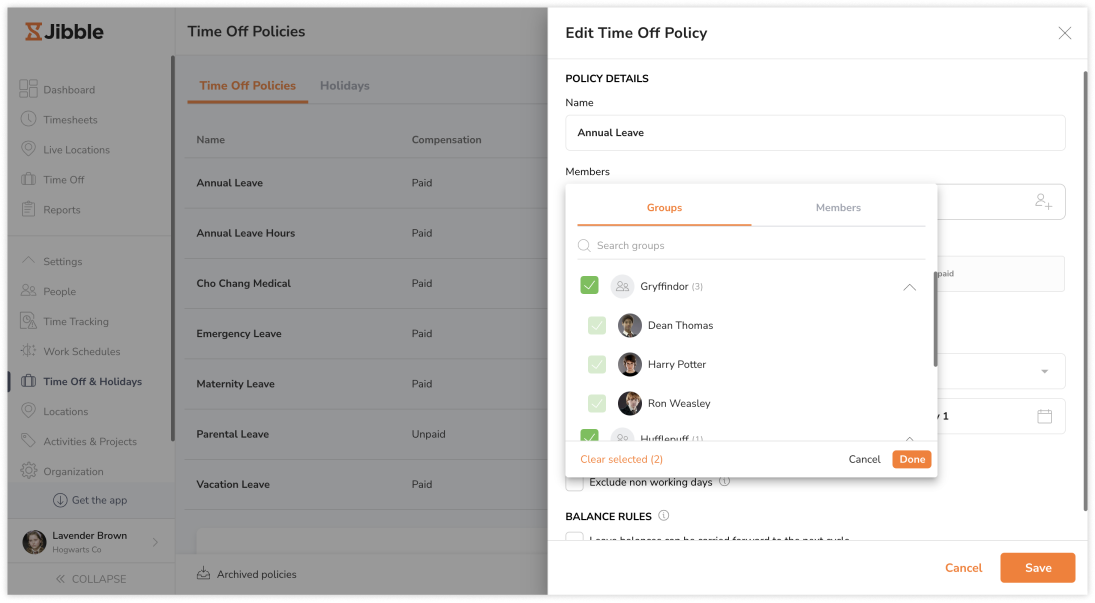
Przeglądanie przypisań grup i członków
- Harmonogramy pracy i kalendarze świąt
Istnieją dwa sposoby wyświetlania członków i grup przypisanych do harmonogramów pracy i kalendarzy świąt:
- Zakładka Osoby: sekcja ta umożliwia wyświetlanie poszczególnych członków i grup oraz ich odpowiednich przypisań. Użytkownik może elastycznie konfigurować wyświetlane kolumny na liście osób, aby ułatwić przeglądanie.
- Zakładki Harmonogramy pracy oraz Urlopy i święta: karty te oferują przegląd członków i grup przypisanych do każdej jednostki.
W zakładkach Harmonogramy pracy oraz Urlopy i święta znajdziesz awatary przedstawiające członków i grupy przypisane do konkretnej jednostki, wskazujące liczbę przypisań indywidualnych i grupowych.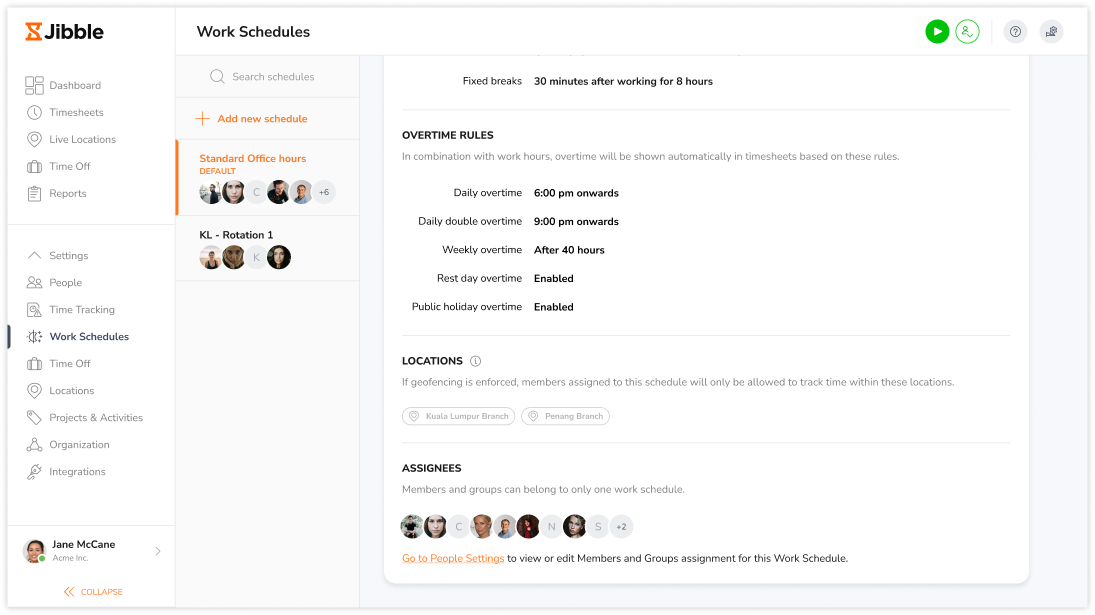
Aby wyświetlić pełną listę wszystkich przypisanych członków i grup, kliknij przycisk „Przejdź do Ustawień osób”. Spowoduje to przekierowanie do karty Osoby, wyświetlającej przypisanych członków i grupy.
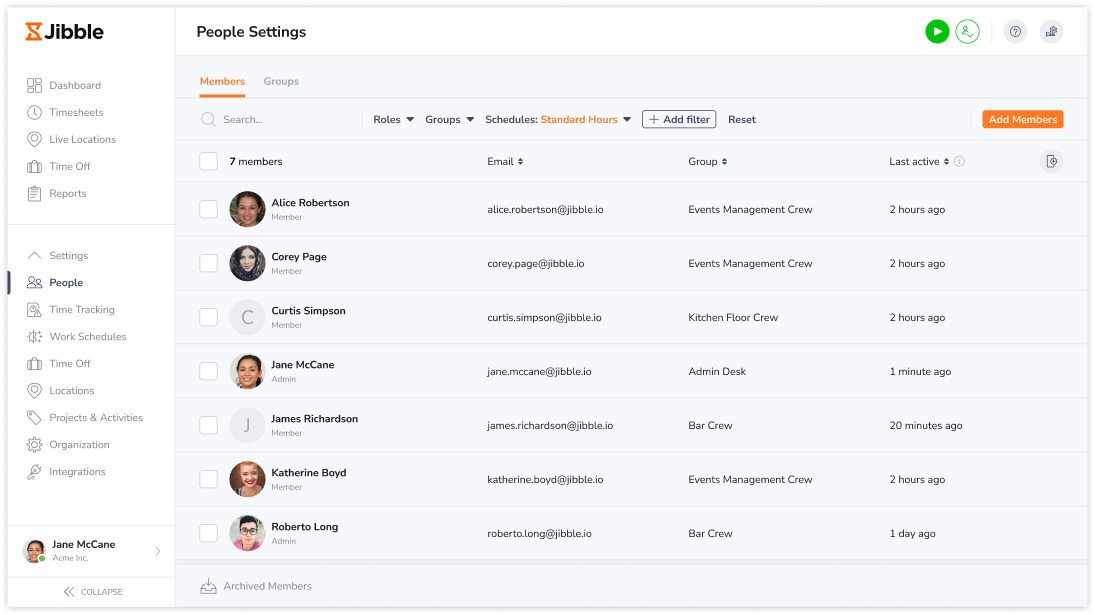
- Polityki urlopowe i projekty
Aby zobaczyć, którzy członkowie i grupy są przypisani do polityk urlopowych i projektów, przejdź do odpowiednich zakładek: Urlopy i święta oraz Działania i projekty.
W tych zakładkach zobaczysz awatary reprezentujące przypisanych członków i grupy dla każdej jednostki. Aby uzyskać pełną listę wszystkich przypisanych członków i grup, kliknij ikonę ołówka obok polityki urlopowej lub nazwy projektu i przejdź do pola Członkowie. Tutaj będziesz mógł dokonać niezbędnych zmian.